Im folgenden Beitrag geht es darum, wie man einen Screenshot vom Bildschirm seines Android-Telefons machen kann. Möchte man beispielsweise ein Tutorial oder ein paar Tipps zu einer App zum Besten geben, dann sind Bilder von der Benutzeroberfläche / von der Anwendung eine prima Sache zur Unterstützung seines Artikels.
Im Folgenden stelle ich die Variante vor, die aus meiner Sicht schnell, bequem und einfach funktioniert um einen Android Screenshot zu erstellen. ##Nachtrag: Sowie weitere Möglichkeiten, da sich Android ständig wandelt, sodass manche App nicht mehr so recht funktionieren mag)
[toc]
Screenshop App: PicMe
Ich nutze für das Erstellen von Bildschirmfotos auf dem Android die App PicMe. Mit Hilfe dieses kleinen Programms kann man von seinem PC aus den Bildschirm seines Android-Telefon ansehen. Besonders gelungen finde ich die Live-Ansicht, in der man die Benutzeroberfläche in Echtzeit auf dem PC-Bildschirm sieht. Im Anschluss braucht man nur noch ein reguläres Bildschirmfoto am PC zu machen. Hier ein Beispiel Video vom Android Market auf meinem Samsung Galaxy:
Wie man sieht funktioniert das ganze recht flüssig und sieht super aus. Damit kann man quasi alles was auf dem Android Bildchirm passiert festhalten und für seine Android-Beiträge nutzen.
Screenshot vom Android
So, und wie bekommt man nun noch den Screenshot hin? Dazu sind eigentlich nur zwei Klick nötig:
1. Bildschirm drucken (Taste im NumBlock der PC-Tastatur) und
2. den Screenshot in ein Bildbearbeitungsprogramm einfügen, fertig.
Natürlich kann man im Anschluss noch etwas Feinkosmetik betreiben und das Ganze beschneiden und verschönern, aber wie ich finde eine klasse Möglichkeit, um Screenshots oder eben gar Screencast von seinem Android Smartphone zu machen.
Ich muss mal schauen, ob ich demnächst solche Tutorial-Videos noch mit Ton unterlegen kann, bislang ist die Tonqualität bei der Aufnahme doch recht verrauscht, was sicherlich am einfach Mikrofon liegt.
Um tikoim.de wieder mal etwas aufzufrischen, hoffe ich in nächster Zeit etwas aktiver hier zu werden und Richtung Android etwas öfter zu berichten. Weitere Android Screenshot Tutorials können gern in den Kommentaren verlinkt werden.
Viel Spass beim Testen!
Nachtrag
Danke Samuel’s Hinweis in den Kommentaren hier noch eine Kurz-Anleitung zur Verwendung von PicMe
- Die App PicMe auf seinem Android im Market herunterladen und starten.
- Nach dem Start erscheint eine IP Adresse in der Form 192.xxx.xxx.:80xx –
- Diese Adresse einfach in den Browser eintragen – et voilá man sieht den Bildschirm seines Androiden auf dem PC Bildschirm
- Nun noch ein ordinäres Bildschirmfoto am PC machen (mit Taste ‚drucken‘) und in das Grafikprogramm seiner Wahl eintragen.
Zur Erstellung eines Screencasts / Bildschirmvideos folgt nochmal ein extra Beitrag. Bild » Screenshot vom Android.
PicMe wurde von Google gekickt
Leider wurde die App zum Aufzeichnen von Screenshots von Google aus dem Android Market geworfen. Eine Antwort auf das „Warum“ konnte ich leider noch nicht finden. Schade eigentlich, war eine der besten Apps für’s Android.
Nachtrag 11/2011
In der Android Version 4.0 wird es wohl das Feature ‚Screenshot machen‘ out of the box geben. Wie ich gerade in der sehr ausführlichen Übersicht von Der Standard lese, geht dies ganz simpel mit einer Tastenkombination:
…wohl wichtigste Funktion von Ice Cream Sandwich herausgestrichen: Über das gleichzeitige Drücken von „VolumeDown“ und „Power“ kann ein Screenshot erstellt werden…
derstandard.de. Abruf 23/11/11
Wenn man sich die hochauflösenden Screenshots im Beitrag anschaut, dann kann man schon begeistert sein, als 1.6 Nutzer.
Screenshot mit Samsung Handy – Bspw. Galaxy S2
Bei Samsung Handys gibt es eine noch einfachere Variante, um Screenshots vom Android Bildschirm zu erstellen.
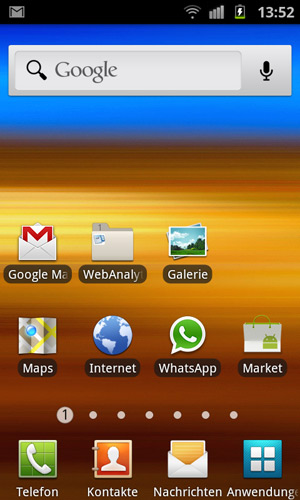
Einfach zuerst die HOME-Taste (Startbildschirm-Taste) und gleich danach die Sperrtaste (Standby Knopf rechts) ca. 3 Sekunden gedrückt halten – dann ist ein Fotogeräusch zu hören und es wird automatisch ein Bildschirmfoto in der Bildergalerie abgelegt. Hier ein Screenshot vom Android Startbildschirm auf dem Samsung Galaxy S2:
Im Screenshot ist die obere Statusleiste von Android zu sehen, das Google-Suchfeld, sowie die Apps auf der Startseite. Also eine prima Sache, ohne eine extra App ein Bilschirmfoto zu machen.
Nun muss ich nur noch rausbekommen, wie man Bildschirmvideos aufnehmen kann, wie bei der PicMe App.
Ähnliche Beiträge:
- Ausfüllbare PDF mit kostenlosen Online Tool erstellen
Folgende Problemstellung: Sie haben eine PDF beispielsweise eines Fragebogens oder eines Formulars, das... - Samsung Galaxy S20 FE für 12,99 € mit 5GB Vertrag. Deal-Time!
Ein Handytarif mit einem wertigen Samsung Handy der Oberklasse für 12,99 Euro im... - Elementor FAQ 2023 / 2024
Hast du Probleme mit WordPress Elementor? Hier findest du Lösungen zu häufigen Fehlern...

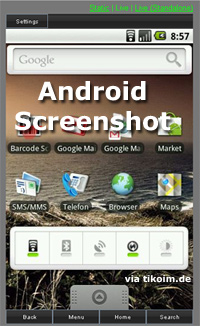
 Wir verwenden Cookies, um Inhalte und Anzeigen zu personalisieren, Funktionen für soziale Medien anbieten zu können und die Zugriffe auf unsere Website zu analysieren. Außerdem geben wir Informationen zu Ihrer Verwendung unserer Website an unsere Partner für soziale Medien, Werbung und Analysen weiter. Personenbezogene Daten werden zur Personalisierung von Anzeigen verwendet und Cookies können für personalisierte und nicht personalisierte Werbung verwendet werden.
Wir verwenden Cookies, um Inhalte und Anzeigen zu personalisieren, Funktionen für soziale Medien anbieten zu können und die Zugriffe auf unsere Website zu analysieren. Außerdem geben wir Informationen zu Ihrer Verwendung unserer Website an unsere Partner für soziale Medien, Werbung und Analysen weiter. Personenbezogene Daten werden zur Personalisierung von Anzeigen verwendet und Cookies können für personalisierte und nicht personalisierte Werbung verwendet werden.
Hey ! Gut gelungen ! Aber du solltest für die nicht so technisch begabten dazuschreiben was man zuerst machen muss um das bild auf den Computer zu bringen ;D !
sO lOnG sAmMyBoY
Okay, stimmmt – guter Tipp ; folgt sofort